Вы загрузили из интернета фильм или видеофайл, включаете воспроизведение и, добавив громкость на максимум, не можете хорошо услышать о чём говорят актеры? Найти и скачать такой же фильм, только с хорошим качеством звука вы не можете или не хотите, так как у вас лимитированный трафик или небольшая скорость интернет-соединения?
Вы не уверены, что после загрузки другой копии такого же фильма он будет с достаточно качественным уровнем звука? Тогда эта инструкция для вас.
Воспользовавшись всего-лишь такой программой как «Avidemux», вы без особых усилий сможете увеличить громкость видео до достаточно приемлемого уровня и на этом ваши неприятности будут закончены. Но, перед тем, как приступить к описанию процесса увеличения громкости видеофайла при помощи программы, хочу что бы вы сначала попробовали включить тонкомпенсацию в свойствах звуковых эффектов динамиков или изменили настройки «Media Player Classic».
В большинстве случаев и этого вполне хватает. Теперь всё по-порядку.
Как увеличить громкость видео без сжатия и конвертации
ТОНКОМПЕНСАЦИЯ . Кликните мышкой по значку динамика в системном трее и нажмите на изображение динамика вверху.

В свойствах динамиков перейдите на вкладку «Улучшения» и включите «Тонкомпенсацию».

Теперь прослушайте результат. Если не помогло, делаем следующее.
НАСТРОЙКИ MEDIA PLAYER CLASSIC . Открываем видео через «Media Player Classic» и переходим в меню плеера «Воспроизведение» — «Аудио» — «Опции».

Пробуем нормализовать или восстановить громкость, установив соответствующие отметки, или в меню «Усиление» перемещаем ползунок на шкале, увеличивая тем самым количество dB.

И последний способ, о котором вспоминал вначале статьи.
УВЕЛИЧИТЬ ГРОМКОСТЬ ВИДЕО
Загружаем программу Avidemux по ссылке:
или её 64 битную версию по ссылке:
а также русификатор по ссылке.
Устанавливаем программу, после чего файл русификатора помещаем в папку по следующему пути.

Запускаем программу, нажимаем на значок «Открыть» и открываем необходимый видеофайл.

В разделе «Video Output» должно стоять «Copy», в разделе «Audio Output» нажимаем на «Filters» и установив режим «Manual» повышаем значение dB до необходимого.

Нажатием на значок «Дискеты» сохраняем отредактированный видеофайл в необходимую папку.

Вот и всё, такие способы увеличения громкости видео знаю и применяю я. А вы? Отпишитесь в комментариях к этой инструкции.
Увеличение громкости видео онлайн

Иногда громкости устройства воспроизведения не хватает для того, чтобы воспроизвести тихое видео. В таком случае поможет только программное увеличение громкости записи. Осуществить это можно с помощью специальных программ, однако быстрее будет использовать специальный онлайн-сервис, о котором и пойдет речь далее.
Увеличиваем громкость видео онлайн
К сожалению, интернет-ресурсов, позволяющих добавить громкость к звучанию, практически не существует, поскольку они достаточно сложны в реализации. Поэтому мы предлагаем увеличить громкость только через один сайт, у него нет достойных аналогов, про которые хотелось бы рассказать. Редактирование видеозаписи на сайте VideoLouder происходит так:
- Откройте главную страницу сайта, перейдя по указанной выше ссылке.
- Опуститесь вниз по вкладке и нажмите на кнопку «Обзор», чтобы приступить к загрузке файлов. Стоит учитывать, что вес записи не должен превышать 500 МБ.
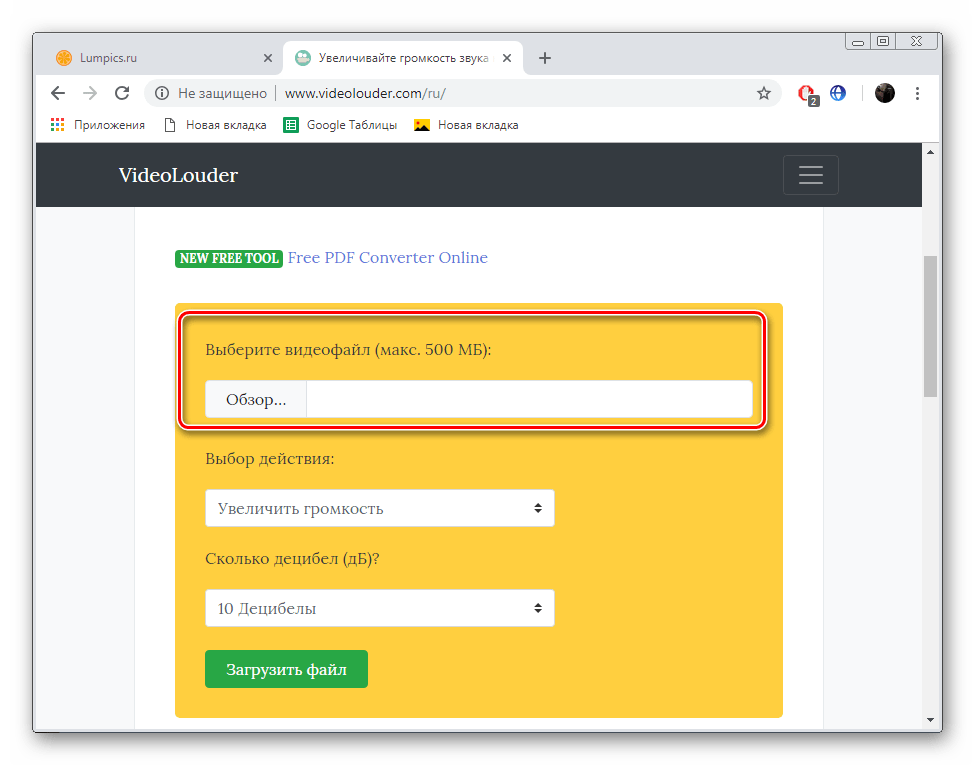 Запустится обозреватель, в нем следует выделить необходимый объект и кликнуть на «Открыть».
Запустится обозреватель, в нем следует выделить необходимый объект и кликнуть на «Открыть». 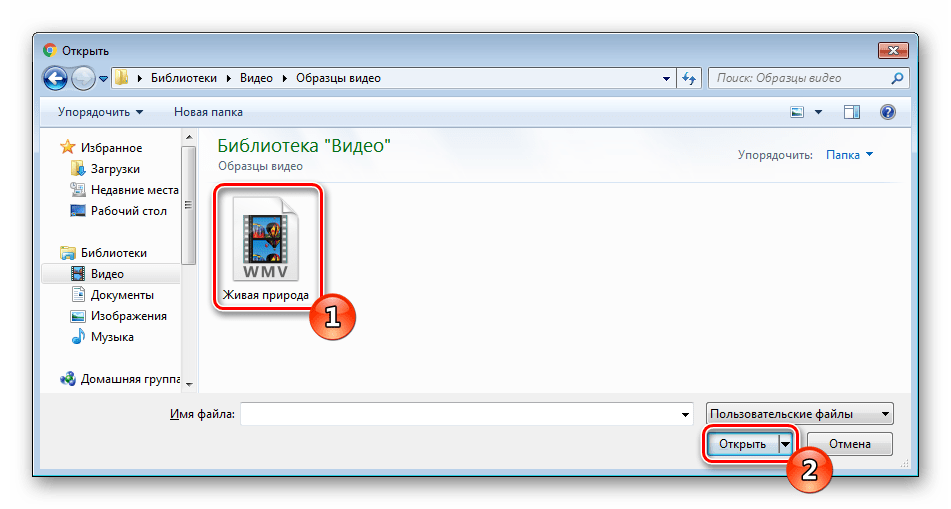
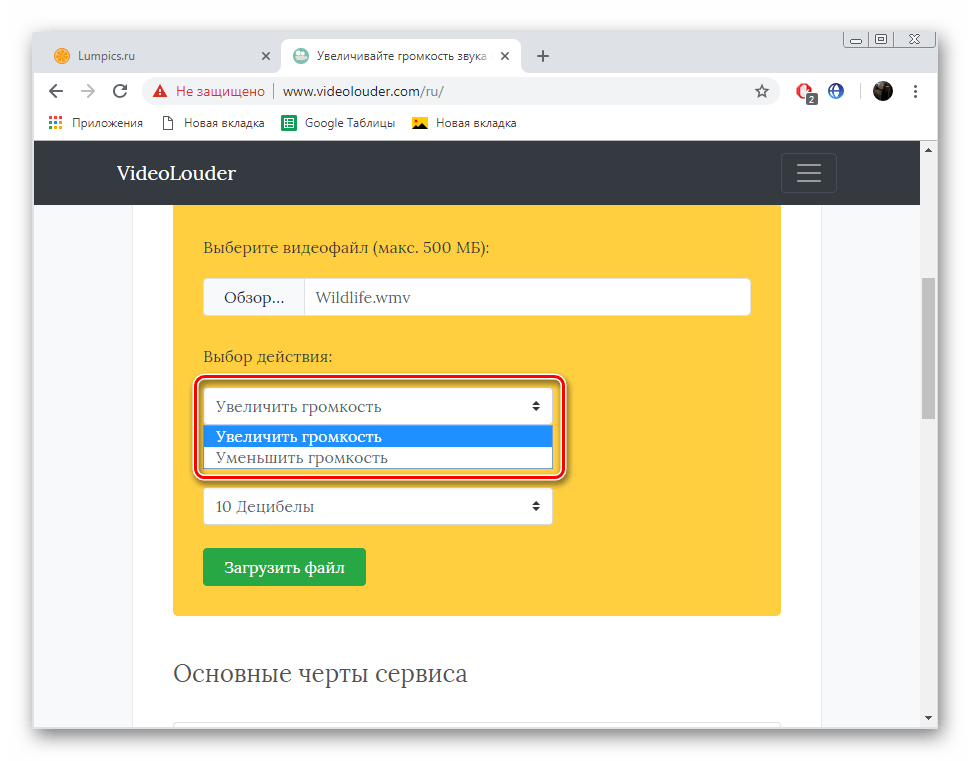 Установите необходимый вариант в Децибелах. Нужное значение для каждого видео подбирается индивидуально, особенно, если в нем присутствует несколько источников звука. Оптимальным вариантом для увеличения громкости диалогов будет 20 dB, для музыки — 10 dB, а если источников присутствует много, лучше выбрать среднее значение — 40 dB.
Установите необходимый вариант в Децибелах. Нужное значение для каждого видео подбирается индивидуально, особенно, если в нем присутствует несколько источников звука. Оптимальным вариантом для увеличения громкости диалогов будет 20 dB, для музыки — 10 dB, а если источников присутствует много, лучше выбрать среднее значение — 40 dB. 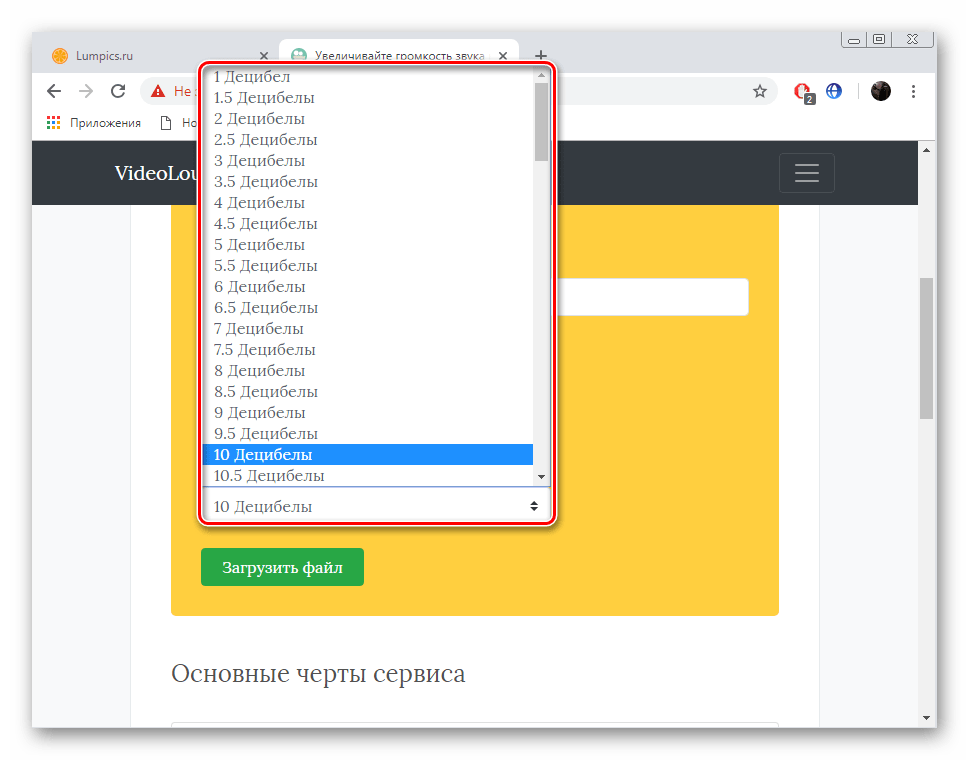
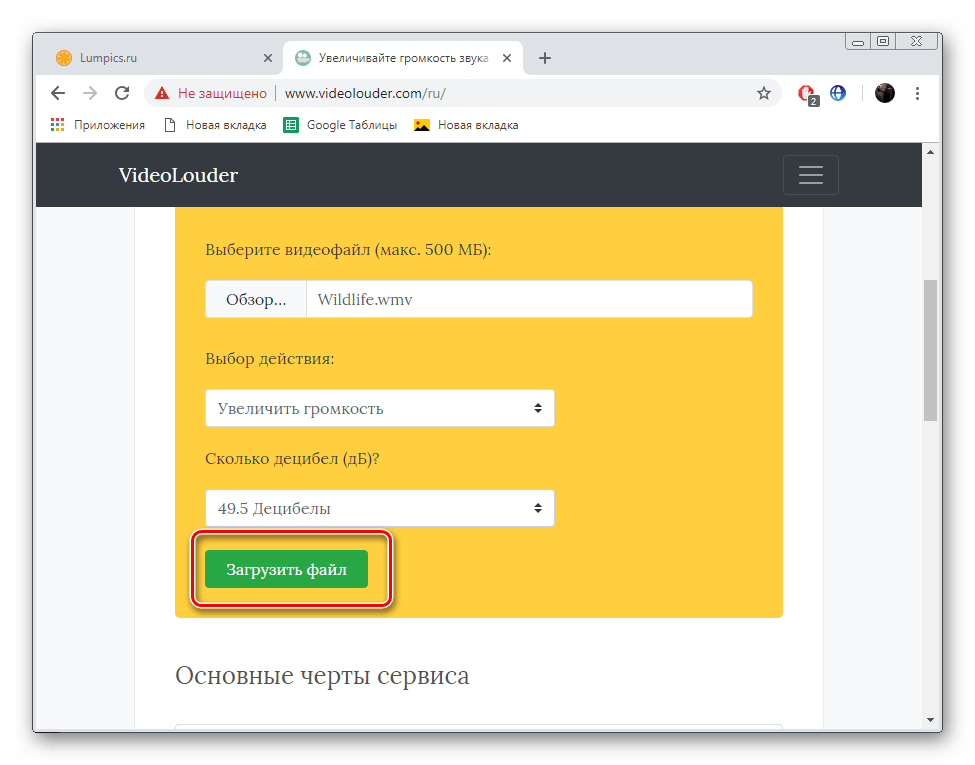 Дождитесь завершения обработки и нажмите на появившуюся ссылку для скачивания обработанного видео себе на компьютер.
Дождитесь завершения обработки и нажмите на появившуюся ссылку для скачивания обработанного видео себе на компьютер. 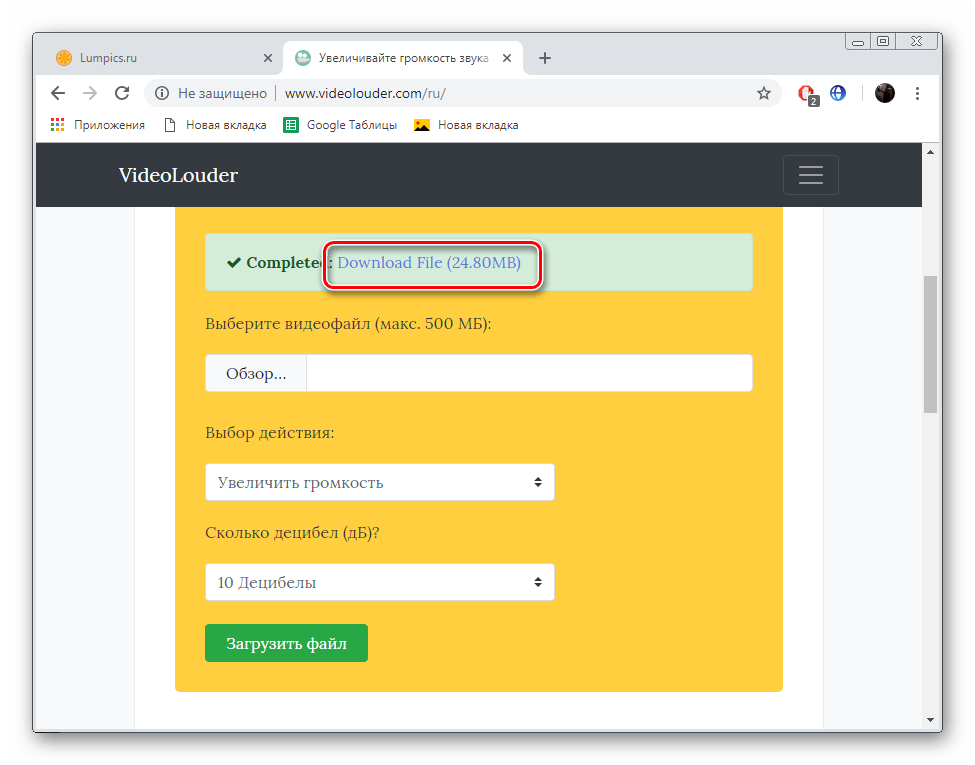
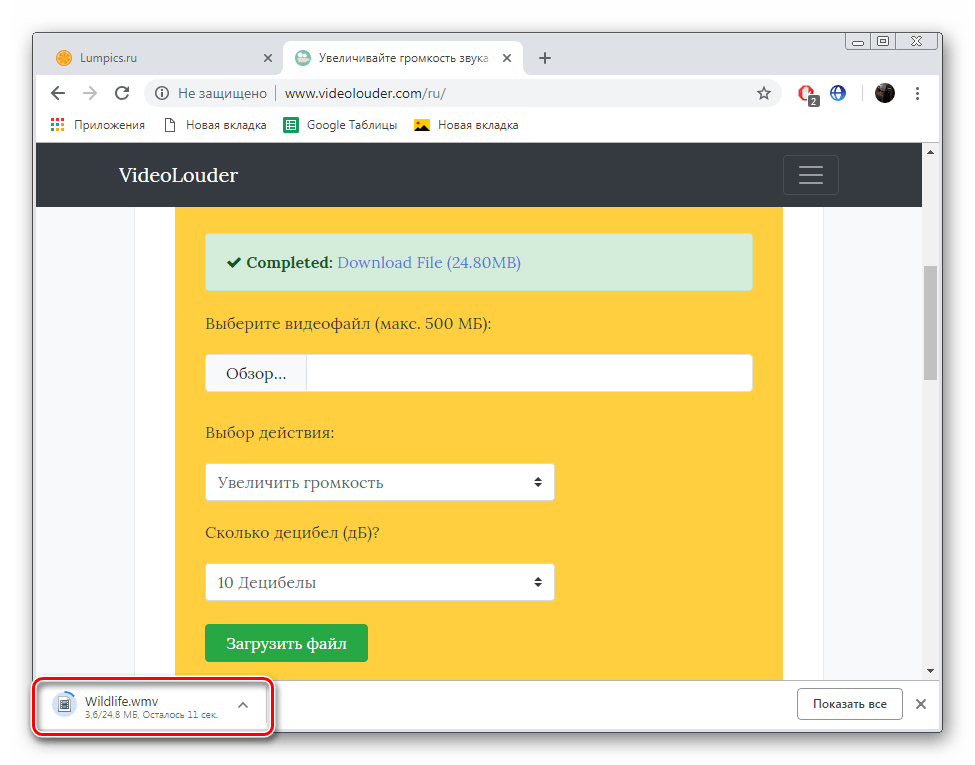 Как видите, всего несколько минут потребовалось для того, чтобы с помощью сайта VideoLouder увеличить громкость видеозаписи на нужное значение. Надеемся, предоставленные инструкции помогли вам справиться с поставленной задачей без особых трудностей и у вас не осталось вопросов по данной теме. Отблагодарите автора, поделитесь статьей в социальных сетях.
Как видите, всего несколько минут потребовалось для того, чтобы с помощью сайта VideoLouder увеличить громкость видеозаписи на нужное значение. Надеемся, предоставленные инструкции помогли вам справиться с поставленной задачей без особых трудностей и у вас не осталось вопросов по данной теме. Отблагодарите автора, поделитесь статьей в социальных сетях.
dvorkin
Личный блог и сайт обо всем на свете
Как увеличить громкость видео больше 100%

Иногда попадаются такие видеофайлы, в которых громкость звука настолько низкая, что стандартное увеличение громкости до максимума не дает никаких результатов. Сейчас мы рассмотрим два способа увеличения громкости звука видеофайла: первый способ более затратный, но дает больше возможностей по обработке аудиодорожки; второй способ простой — увеличивается звук в режиме онлайн.
Увеличиваем громкость видео. Первый способ.
Этот способ больше подходит для опытных и уверенных пользователей компьютера. Заключается он в том, что сначала аудиодорожку нужно извлечь из видеофайла. Существует множество программ, которые позволяют решить этот вопрос. Я рекомендую использовать Freemake Video Converter, так как он предельно просто в использовании и обладает достаточно большим функционалом.
Итак, запускаем Freemake Video Converter, добавляем в него наш тихий видеофайл и смотрим формат присутствующей в файле аудиодорожки. Эти сведения понадобятся для выставления правильных настроек аудиокодека при конвертировании видео в аудиофайл. Если аудиодорожек несколько, то нужно выбрать именно ту, которая нас интересует.
Далее, в зависимости от формата исходной аудиодорожки выбираем формат аудиофайла, в который мы будем конвертировать наше видео. По многим причинам я рекомендую использовать формат mp3. Нажимаем соответствующую кнопку внизу программы и в появившемся окошке выбираем подходящий нам профиль.
Логично, что если исходная аудиодорожка у вас с битрейтом ниже 192 kbps, то и в профиле выбирать больший битрейт не имеет смысл. 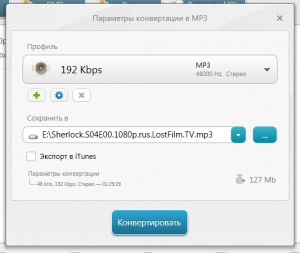 Указываем место сохранения будущего аудиофайла и нажимаем кнопку «Конвертировать». Запустится процесс обработки видео, в конце которого программа сообщит нам об успешном окончании конвертации.
Указываем место сохранения будущего аудиофайла и нажимаем кнопку «Конвертировать». Запустится процесс обработки видео, в конце которого программа сообщит нам об успешном окончании конвертации.
Теперь нам надо увеличить громкость в полученном аудиофайле. Для этого я использую аудиоредактор Adobe Audition, чего и вам желаю. Он содержит в себе огромное количество функций по обработке аудио. Запускаем его, открываем в нем наш аудиофайл. Для того чтобы увеличить громкость файла рекомендую использовать функцию «Normalize».
Вызывается она через меню Effects -> Amplitude -> Normalize 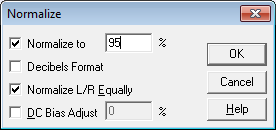 Достаточно выставить 95% и нажать кнопку «ОК». После этого программа выравняет громкость звука всего файла и нам останется его только сохранить. Для этого можно воспользоваться сочетанием клавиш Ctrl+S или нужным пунктом в меню программы.
Достаточно выставить 95% и нажать кнопку «ОК». После этого программа выравняет громкость звука всего файла и нам останется его только сохранить. Для этого можно воспользоваться сочетанием клавиш Ctrl+S или нужным пунктом в меню программы.
Adobe Audition позволяет не только увеличивать громкость звука, но и производить многие другие манипуляции с аудиофайлами. Мне, как человеку практикующему транскрибацию, очень часто бывают нужны следующие возможности этой программы: мишкирование и демикширование каналов аудиодорожки, очистка звука от посторонних шумов, усиление или уменьшение частотного диапазон (например, когда слишком много писка, а голос басистый), и многие другие.
Если вы также занимаетесь расшифровками, то настоятельно рекомендую освоить Adobe Audition, так как он очень помогает в нашем нелегком деле. Ну а после того, как мы сделали увеличение громкости в аудиофайле, нам осталось только вернуть его обратно в видео. При этом не обязательно даже заниматься обратной конвертацией видеофайла.
Многие современные плеера позволяют добавлять внешнюю звуковую дорожку при проигрывании видео. Если же ваш любимый плеер это не поддерживает, то на помощь снова придет Freemake Video Converter. Как показано на первом скриншоте, там есть пункт «Добавить аудио…», с помощью которого мы и добавим нашу аудиодорожку с увеличенной громкостью. Останется дело за малым — выбрать формат сохранения нового видео и запустить процесс конвертации.
Увеличиваем громкость видео. Второй способ.
Этот способ более простой, но работает только при условии, что вы используете в системе набор кодеков K-Lite Codec Pack. Также этот способ подойдет для тех расшифровщиков, которые используют мой плеер LossPlay. Итак, нужный набор кодеков у вас установлен, видеофайл открывается и проигрывается, но громкость слишком низкая. Как же ее увеличить более чем на 100% да еще в режиме онлайн? Очень просто.
Сначала убедимся, что видеофайл обрабатывается нужным кодеком. Для этого запускаем плеер (все дальнейшее описание будет производиться на примере LossPlay), открываем в нем наш видеофайл и смотрим в трее (область возле часиков), какой именно значок кодека там появляется.
Должен появиться именно этот значок (синий): 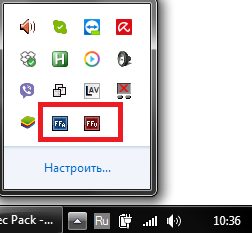 Если же там присутствует другой, то во время установки K-Lite Codec Pack (да, придется переустановить), нужно выставить следующие настройки:
Если же там присутствует другой, то во время установки K-Lite Codec Pack (да, придется переустановить), нужно выставить следующие настройки: 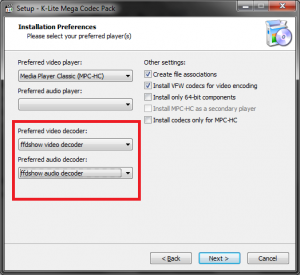
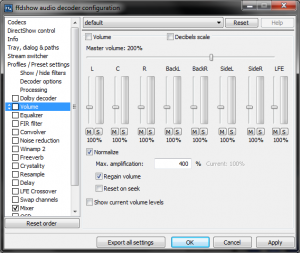 В правой части устанавливаем галочку в пункте «Volume» и соответствующим ползунком меняем нужную нам громкость.
В правой части устанавливаем галочку в пункте «Volume» и соответствующим ползунком меняем нужную нам громкость.
При этом будет сразу слышно, как она увеличится. Единственный недостаток этого метода в том, что если нужно будет воспроизводить видеофайл с уже нормальным звуком, то эту настройку в кодеке придется отменить, то есть убрать галочку с «Volume». Вот, собственно, два небольших и действенных способа по увеличению громкости видеофайлов. Если же нужно увеличить громкость только в аудиофайле, то первый способ подходит практически во всех ситуациях.
iSkysoft
Увеличение громкости файла .mp4 3 способами
Увеличение громкости файла .mp4 3 способами
Кто-нибудь знает, как увеличить громкость файла MP4? Мы знаем! На самом деле мы нашли три способа сделать это за вас. Когда вы загружаете видео, но качество звука слишком мягкое, или, может быть, у вашего ноутбука низкий уровень громкости, вы можете легко увеличить громкость MP4 с помощью программ, предназначенных для редактирования видео.
Большинство из этих программ имеют простую в использовании встроенную функцию, такую как слайдер, который легко настраивается. Другие позволяют вводить процент. Какой бы метод вы ни выбрали, вы можете легко увеличить звук mp4 в соответствии с вашими потребностями.
Часть 1: Увеличьте громкость MP4 с помощью Filmora V > Filmora Video Editor — это очень рекомендуемый способ увеличения громкости mp4. Он прост в использовании и поможет вам сохранить качество видео mp4. Шаги по увеличению громкости mp4 с использованием видеоредактора Filmora.
Руководство пользователя для увеличения громкости MP4 с помощью Filmora V > Легкие шаги для работы Filmora Video Editor для увеличения громкости MP4:

Шаг 1. Запустите эту программу и нажмите «+», чтобы импортировать видео MP4. Вы также можете напрямую добавить файл MP4 в эту программу, перетащив его. Шаг 2. Перетащите ваш MP4-файл на график ниже. Шаг 3. Посмотрите на главный интерфейс, там есть «i» значек. Пожалуйста, нажмите на его, чтобы открыть Video Inspector.
Шаг 4. После открытия диалогового окна вы можете нажать кнопку « Аудио ». Шаг 5. Затем вы можете перемещать ползунок, чтобы свободно регулировать Громкость . После этого выберите « ОК », чтобы продолжить. Шаг 6. Наконец, нажмите кнопку «Экспорт», чтобы сохранить файл MP4.
Видеоуроки: как увеличить громкость видео MP4
Часть 2: Увеличьте громкость MP4 с помощью VirtualDub

VirtualDub это бесплатный видеоредактор с открытым исходным кодом, который работает с файлами AVI. Он лицензирован по лицензии GNU General Public License. Он не может редактировать так, как это делают профессиональные программы, такие как Adobe Premier, но он прост и работает быстро с помощью линейных операций над видео. Он может обрабатывать пакеты.
Чтобы работать с MP4, вы должны сначала преобразовать их в файлы AVI. Чтобы увеличить громкость MP4 с помощью VirtualDub Шаг 1. Откройте VirtualDub и загрузите файл AVI (сначала конвертируйте MP4 в AVI), затем нажмите Видео Прямая копия потока . Шаг 2. Нажмите Аудио > Режим полной обработки. Шаг 3. Нажмите Аудио > Громкость.
Шаг 4. установите флажок для Регулировка громкости аудиоканалов. Шаг 5. Отрегулируйте уровень громкости с помощью ползунка. Когда вы будете довольны громкостью, сохраните файл.
Часть 3: Увеличьте громкость MP4 с помощью >

iDealshare VideoGo это видео конвертер от iDealshare, доступный для Windows или Mac. Он прост в использовании и работает со многими различными типами файлов, включая MP4.
Он также обладает некоторыми функциями редактирования видео, такими как обрезка видео, добавление субтитров и объединение видеофайлов. /p> Простые шаги для увеличения громкости видео MP4 с помощью iDealshare VideoGo: Шаг 1. Перетащите файлы MP4 в Усилитель громкости видео . Шаг 2. Установите желаемый уровень громкости звука. Нажмите кнопку Настройка , чтобы открыть окно Дополнительные настройки . Затем перейдите на вкладку Дополнительно нажмите на столбец Аудио.
После этого вы можете щелкнуть вкладку 100%, чтобы выбрать уровень громкости из раскрывающегося меню. Затем перепишите исходный процент с желаемым соотношением громкости. Шаг 3. Нажмите Профайл и выберите нужный результат в раскроющемся меню. Наконец, вы можете нажать кнопку Преобразовать . Это действие увеличит громкость звука, выбранную вами при преобразовании видео.
Источник: microclimate.su
3 простых и доступных способа увеличить громкость MP4
Ужасы — один из самых популярных жанров фильмов, которые люди любят смотреть из-за напряжения и захватывающего настроения, которые они придают людям при просмотре. Одним из основных факторов, влияющих на ожидание или удивление, является внезапный пик звуков, которые они обеспечивают. Ужасы известны творческими поворотами сюжета и множеством пугающих прыжков, но что, если вы поклонник фильмов ужасов? Тем не менее, вы не можете почувствовать напряжение в фильме ужасов, потому что громкость звука вашего рабочего стола настолько низка, что вы не можете оценить скримеры. Из-за этой распространенной дилеммы в этой статье предлагается множество способов увеличить громкость видео MP4 и предлагает различное программное обеспечение для устранения проблем с низким уровнем громкости звука.

Часть 1: Как увеличить громкость MP4 с помощью Video Converter Ultimate
Что касается файлов MP4, то они классифицируются как форматы цифровых мультимедийных контейнеров, поскольку они содержат большие объемы сжатых данных — незакодированных данных, хранящихся в небольших файлах, а не адресованных к ним напрямую. Поскольку файлы MP4 являются стандартным видеоформатом, многие видеоплееры могут их воспроизводить, но некоторые приглушают звук и делают его тише, чем другие видеоплееры. Конвертер видео Ultimate представляет свою особенность, Усилитель видео , это может увеличить громкость видео MP4 так что теперь вы можете наслаждаться просмотром любимых фильмов. Следуйте приведенным ниже инструкциям по использованию программного обеспечения.
Шаг 1: Чтобы загрузить программное обеспечение, нажмите кнопку «Загрузить бесплатно». Затем программное обеспечение устанавливается и настраивается по желанию.
Шаг 2: Запустите программное обеспечение, установив его, нажмите кнопку Ящик для инструментов функцию и продолжите Усилитель громкости.

Шаг 3: Добавьте любой файл, нажав кнопку + в ваших предпочтениях, и продолжите редактирование видеоклипа.

Шаг 4: Настроить Слайдер громкости звука видеоклипа. Вы также можете настроить задержку звука в этом интерфейсе.

Шаг 5: После редактирования синхронизации видеоклипа нажмите Экспорт и выберите место назначения для файла.

Часть 2: Как увеличить громкость MP4 с помощью VideoLouder
Предположим, вы ищете усилитель громкости mp4 на веб-сайтах. В таком случае, ВидеоГромче это удобный веб-инструмент, с помощью которого вы можете бесплатно увеличить объем видео и фильмов онлайн с помощью этого бесплатного сервиса. Он может увеличить объем онлайн-видео и аудиоконтента прямо из вашего веб-браузера, ничего не загружая.
Шаг 1: Тип ВидеоГромче в поисковой системе и выберите ваши файлы на рабочий стол, нажав Просматривать .

Шаг 2: Выберите, хотите ли вы увеличить или уменьшить громкость видеоклипа.

Шаг 3: Наконец, вы выберете количество децибел, которое хотите преобразовать в свой видеоклип. Чем выше децибелы видео, тем громче громкость. Если вы уже настроили желаемую настройку для своего файла, нажмите Загрузить файл чтобы преобразовать ваш файл. Когда ваш файл будет готов, он появится в верхней части вкладки браузера и загрузит его, чтобы экспортировать файл на ваш компьютер.

Часть 3: Как увеличить громкость MP4 с помощью MAGIX
Пользователи ПК с Windows, которые являются полупрофессионалами или пользователями DIY, могут использовать Magix Movie Edit Pro, программу для редактирования видео компании. Это самое продаваемое программное обеспечение для работы с видео в Европе, и пользователям нравится его простота в освоении и стабильность рендеринга. Это программное обеспечение также может помочь увеличить громкость mp4 по-разному, но мы научим вас самому легкому и простому способу.
Шаг 1: Чтобы переместить аудиообъект, просто перетащите ручку в центр аудиообъекта. После регулировки громкости на экране появится фейдер.
Шаг 2: Увеличьте громкость видео, перетащив фейдер вправо. Это простой процесс. Отсечение, с другой стороны, слишком распространено в громких участках. Отсечение может идентифицировать звук потрескивания в вашем аудио.
Шаг 3: При воспроизведении иногда может появляться треск или треск. В этом случае откройте микшер, нажав «M». (или на панели инструментов справа через кнопку микшера). Проверьте клиппирование с помощью пикметра. Также может быть полезно использование пиков на дисплее осциллограммы. Ни в коем случае показания пикового измерителя не должны превышать 0 дБ; если это так, уменьшите громкость аудиообъекта еще больше.

Часть 4. Часто задаваемые вопросы об увеличении громкости MP4
Что такое децибелы?
Логарифмические единицы, такие как децибелы (дБ), служат для измерения уровня звука. Еще одно распространенное применение — в электронике, где он служит сигнальным каналом или каналом связи между устройствами. Более громкий шум связан с увеличением уровня децибел. Увеличение громкости на десять децибел соответствует десятикратному увеличению интенсивности (или мощности) громкости звука.
Я потеряю качество звука, если я увеличу громкость?
Аппаратно вы можете уменьшить громкость, но результат определяется тем, как вы реализуете регулятор громкости. Из-за этого маловероятно, что использование одного над другим сильно повлияет на качество звука, если вы используете цифровые средства. Однако увеличение громкости иногда может испортить качество звука.
В некоторых приложениях и программах, если вы увеличите громкость, вы услышите хриплые или глючные звуки звука. Использовать Конвертер видео Ultimate так как усилитель громкости mp4, благодаря своей особенности Усилитель громкости которые могут увеличить громкость вашего видео. Кроме того, он также имеет другие полезные и доступные функции, которые могут помочь вам улучшить качество видео.
Могут ли VideoLouder и MAGIX обрабатывать файлы любого размера?
Вы можете конвертировать видеофайлы в VideoLouder максимум до 500 МБ, при этом вы можете поместить любой видеоклип без каких-либо ограничений по размеру файла. VideoLouder — это веб-инструмент, к которому можно бесплатно получить доступ в Интернете, в то время как MAGIX Movie Edit Pro необходимо сначала приобрести, прежде чем вы сможете использовать полное программное обеспечение.
Вывод
Больше нет проблем при просмотре фильмов с низким качеством звука благодаря множеству способов, представленных в статье выше о том, как решить эту дилемму. Некоторые из них просто бесплатны в Интернете, а некоторые необходимо приобрести перед использованием, но мы рекомендуем использовать Конвертер видео Ultimate к увеличить громкость видео MP4 так как он бесплатный и простой в использовании.
Аллен Миллер Сен 02, 2022
Рейтинг: 4.5 / 5 (на основе голосов 119)
Источник: www.free-videoconverter.net
Как увеличить громкость файла MP4?
Бесплатный инструмент для увеличения громкости видео позволяет увеличить громкость любого видеофайла в Интернете через веб-браузер. Быстро увеличивайте уровень громкости (в децибелах) вашего любимого видео, поддерживает MP4, AVI, MOV, WEBM, MKV. Просто загрузите видео файл и дождитесь, пока наш сервис увеличит громкость звука.
Как я могу изменить громкость видео?
- Перетащите видео на временную шкалу. Если его еще нет, перетащите видео из медиатеки на шкалу времени в нижней части проекта.
- Выберите видео на шкале времени и щелкните вкладку «Аудио». .
- Перетащите ползунок громкости дорожки влево. .
- Закройте меню.
Как я могу отредактировать звук видео?
- Шаг 1: Загрузите и установите AVS Audio Editor. Нажмите здесь, чтобы скачать его. .
- Шаг 2: Запустите AVS Audio Editor и выберите исходный видеофайл. .
- Шаг 3: Отредактируйте звуковую дорожку: примените эффекты. .
- Шаг 4: Отредактируйте звуковую дорожку: наложите звук. .
- Шаг 5: Сохраните изменения.
Как увеличить громкость?
- Откройте приложение «Настройки» на своем устройстве Android.
- Нажмите на «Звуки и вибрация».
- Нажмите на «Громкость».
- В правом верхнем углу экрана коснитесь трех вертикальных точек, затем коснитесь «Ограничитель громкости мультимедиа».
- Если ограничитель громкости выключен, коснитесь белого ползунка рядом с «Выкл.», Чтобы включить ограничитель.
Как мне увеличить громкость?
Щелкните правой кнопкой мыши значок громкости / звука, расположенный на панели задач в правой части панели панели задач. Щелкните Устройства воспроизведения. В открывшемся окне на вкладке «Воспроизведение» выберите «Колонки», затем нажмите «Свойства», чтобы открыть окно «Свойства колонок». Перейти к На вкладке «Улучшения» установите флажок «Выравнивание громкости»..
Как сделать видео в Интернете громче?
- Загрузите свое видео. Это можно сделать тремя способами. .
- Отрегулируйте громкость. После загрузки файла ползунок будет установлен на ноль (громкость по умолчанию). .
- Просмотрите результат. .
- Установите формат видеофайла. .
- Сохраните результат.
Какое приложение для редактирования видео лучше всего?
- InVideo.
- InShot.
- FilmoraGo.
- iMovie.
- LumaFusion.
- Adobe Premiere Rush.
- Filmmaker Pro.
- WeVideo.
Источник: ch-pik.ru